Pasos para realizar una restauración del sistema en Windows 11

Si experimentas errores o bloqueos, sigue los pasos para una restauración del sistema en Windows 11 para regresar tu dispositivo a una versión anterior.
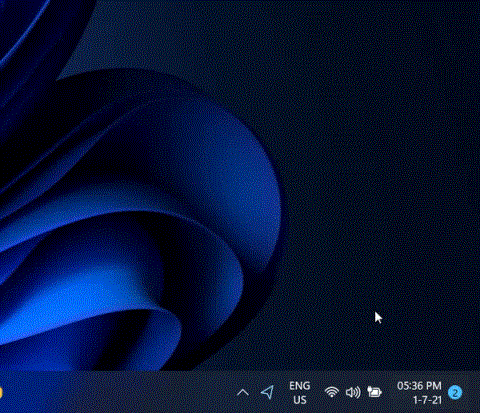
Windows 11 es el nuevo sistema operativo de Microsoft que está programado para ser el sucesor de Windows 10 con toneladas de nuevas características mejoradas. Windows 11 también viene con una interfaz de usuario renovada y una gran cantidad de nuevos widgets, elementos de acción, centro de acción, nuevos temas y fondos de pantalla, mejores funciones de juego y mucho más.
Si bien el nuevo estilo ha sido una adición muy bienvenida en Windows 11, también ha confundido a algunos usuarios. Naturalmente, a medida que se cambiaba la interfaz de usuario, era probable que hubiera reubicaciones de ciertos elementos. Entonces, si ha tenido problemas para encontrar el conmutador de audio en Windows 11, entonces no está solo. Aquí es donde puede encontrar el conmutador de audio en Windows 11.
Contenido
¿Dónde está el conmutador de audio en Windows 11?
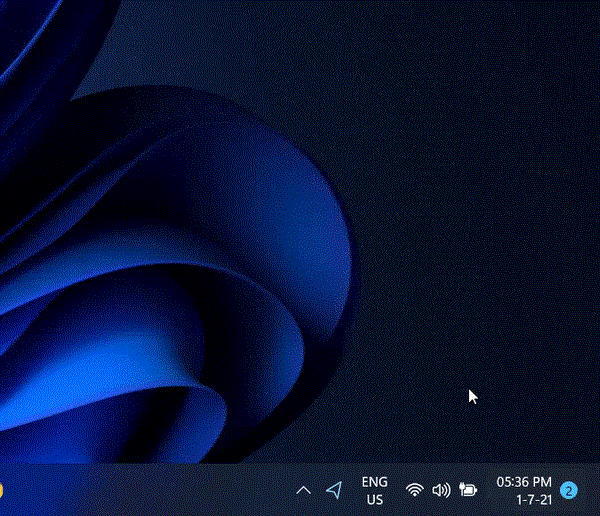
Puede encontrar Audio Switcher en Windows 11 en el Centro de actividades. Como se muestra en el GIF anterior, haga clic en cualquiera de los íconos de WiFi, sonido o batería en la barra de tareas en la parte superior derecha para abrir el Centro de actividades, y luego haga clic en la flecha (>) junto al control deslizante de volumen. Ahora, puede seleccionar el altavoz de su elección.
Cómo cambiar un altavoz en Windows 11
Hemos cubierto dos formas de cambiar el dispositivo de salida en Windows 11. Una, usando el centro de acción en la barra de tareas, y la segunda, usando la aplicación Configuración. Vea abajo.
Método # 01: Uso del Centro de actividades
Haga clic en cualquiera de los íconos de WiFi, sonido o batería en su barra de tareas para acceder al 'Centro de actividades'.
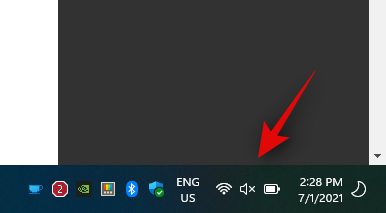
Ahora haga clic en el icono '>' al lado del control deslizante de volumen.
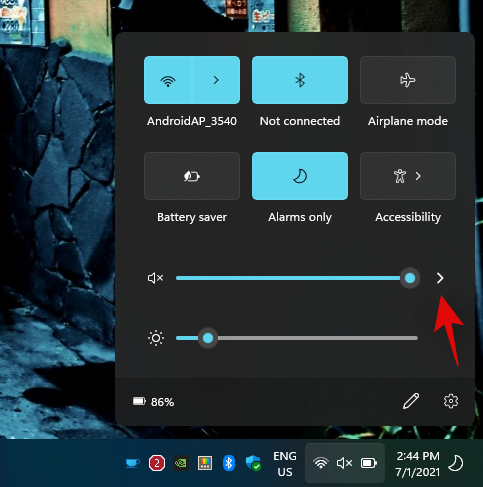
Ahora obtendrá una lista de todos los dispositivos de audio que se pueden cambiar para salida de audio.
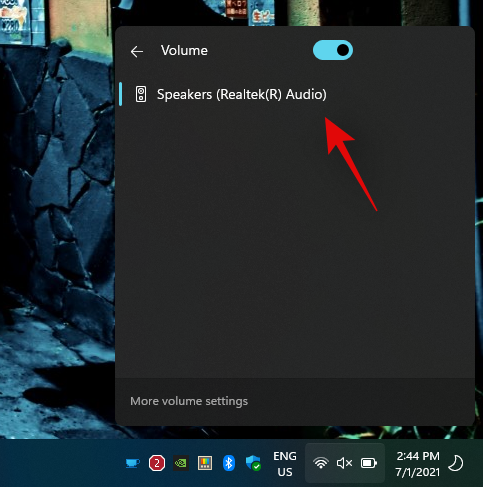
Haga clic y seleccione el dispositivo de su elección y Windows cambiará automáticamente el audio al dispositivo seleccionado.
Método # 02: Apertura del Mezclador de volumen desde el Centro de actividades
Busque el icono de sonido en la barra de tareas y haga clic derecho sobre él.
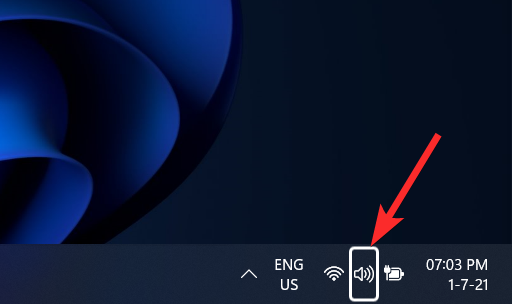
Ahora, haz clic en Abrir mezclador de volumen .
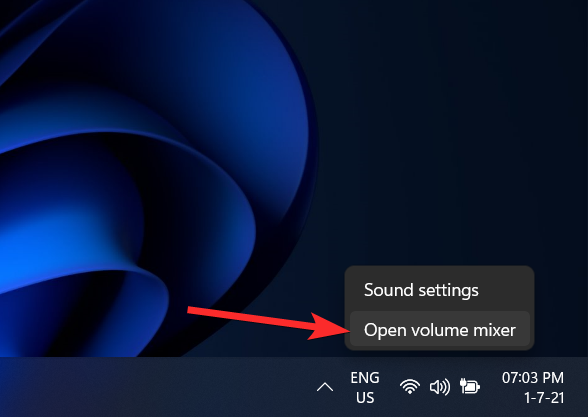
Haga clic en el menú desplegable de Dispositivo de salida y seleccione su altavoz de la lista.
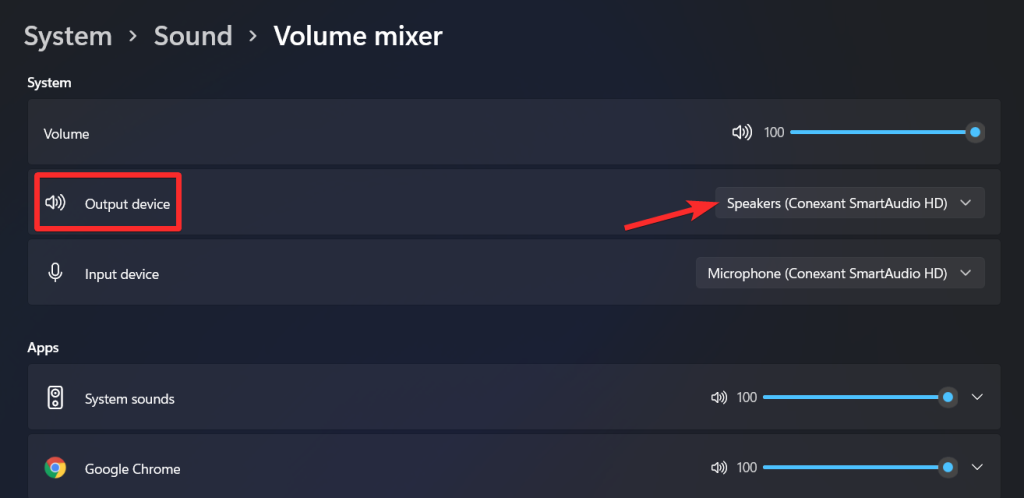
Método # 03: uso de la aplicación de configuración
Presione 'Windows + I' en su teclado para abrir la aplicación 'Configuración'.
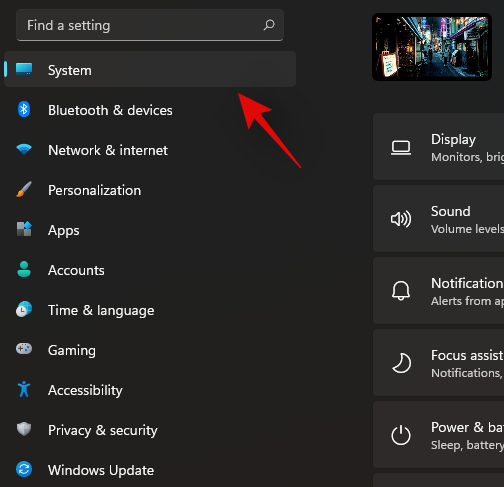
Ahora asegúrese de que 'Sistema' esté seleccionado en la barra lateral izquierda y haga clic en 'Sonido'.
Haga clic en 'Elija dónde reproducir el sonido'.
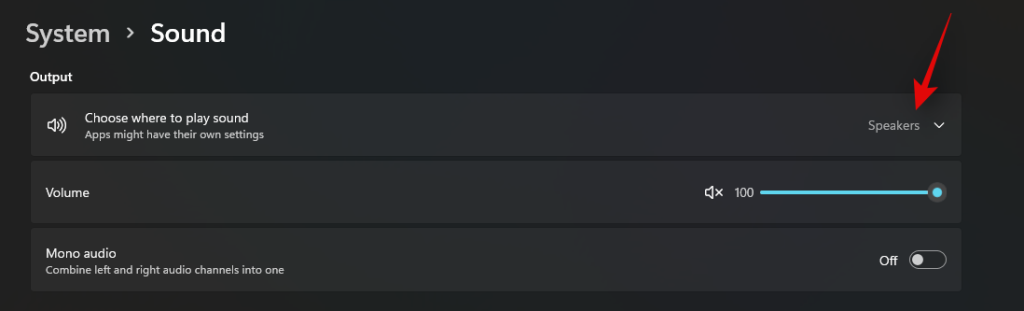
Ahora haga clic y seleccione el dispositivo compatible deseado.
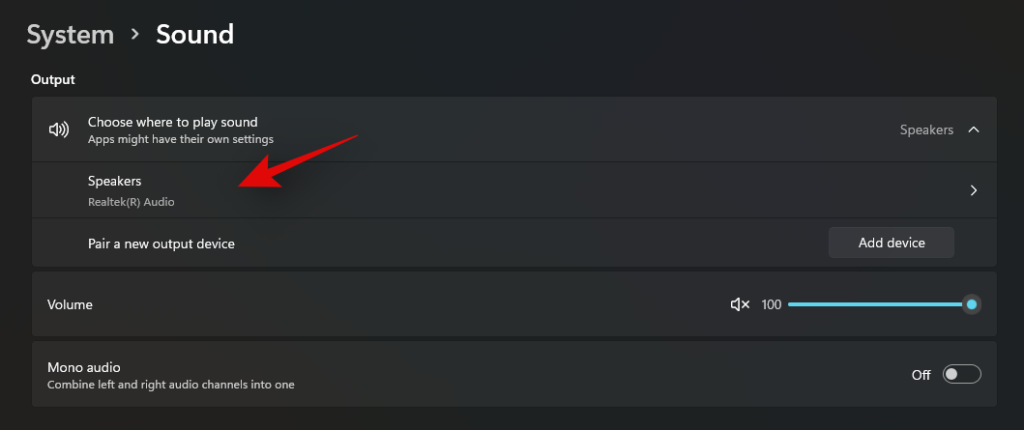
El audio ahora comenzará a reproducirse automáticamente a través del dispositivo seleccionado.
¡Y eso es! Ahora debería poder cambiar fácilmente entre sus dispositivos de audio.
Esperamos que haya podido familiarizarse con el cambio de dispositivos de audio en Windows 11 con la guía anterior. Si tiene más preguntas, no dude en comunicarse con nosotros utilizando la sección de comentarios a continuación.
Relacionado:
Si experimentas errores o bloqueos, sigue los pasos para una restauración del sistema en Windows 11 para regresar tu dispositivo a una versión anterior.
Si estás buscando las mejores alternativas a Microsoft Office, aquí tienes 6 excelentes soluciones para comenzar.
Este tutorial te muestra cómo puedes crear un icono de acceso directo en el escritorio de Windows que abre un símbolo del sistema en una ubicación específica de la carpeta.
¿Es Start11 mejor que la barra de tareas de Windows? Echa un vistazo a algunas de las ventajas clave que Start11 tiene sobre la barra integrada de Windows.
Descubre varias maneras de solucionar una actualización de Windows dañada si tu máquina tiene problemas después de instalar una actualización reciente.
¿Estás luchando por descubrir cómo establecer un video como protector de pantalla en Windows 11? Revelamos cómo hacerlo utilizando un software gratuito que es ideal para múltiples formatos de archivos de video.
¿Te molesta la función Narrador en Windows 11? Aprende cómo deshabilitar la voz del narrador de múltiples maneras fáciles.
Mantener múltiples bandejas de entrada de correo electrónico puede ser complicado, especialmente si tienes correos importantes en ambos. Este artículo te mostrará cómo sincronizar Gmail con Microsoft Outlook en dispositivos PC y Mac de Apple.
Cómo habilitar o deshabilitar el sistema de archivos cifrados en Microsoft Windows. Descubre los diferentes métodos para Windows 11.
Te mostramos cómo resolver el error Windows no puede iniciar sesión porque no se puede cargar su perfil al conectar a una computadora a través de Escritorio Remoto.






